Cómo quitar la contraseña en Windows 8 / 8.1 - 4 Ultimate Guide que debes saber
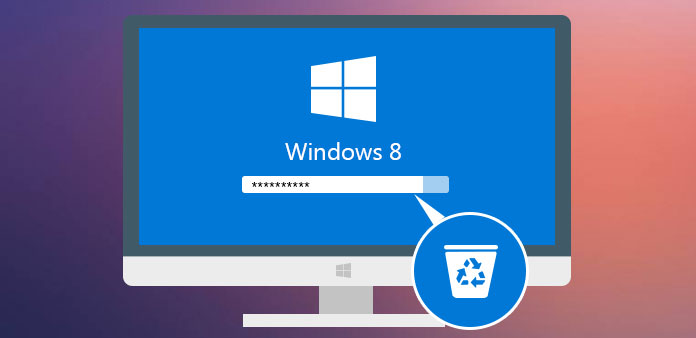
La contraseña de inicio de sesión es una forma efectiva de proteger sus archivos y documentos contra el espionaje o el robo. Sin embargo, también puede causar varios problemas. Si olvidó su contraseña, por ejemplo, no puede acceder a su computadora o computadora portátil sin eliminar la contraseña de Windows 8.
Restablecer o eliminar la contraseña en Windows 8 puede ser relativamente rápido y fácil, si realiza el proceso correctamente. El artículo comparte múltiples métodos para ayudarlo a lograrlo en este artículo. Lo que debe hacer es elegir el adecuado y seguir los pasos para eliminar la restricción de contraseña.
Parte 1: elimine la contraseña de Windows 8 con otra cuenta de administrador
Hay dos tipos principales de cuentas en Windows 8, las cuentas de usuario y la cuenta de administrador. Si aún puede acceder a su PC utilizando la cuenta de administrador accesible, puede eliminar la contraseña de Windows 8 directamente como se muestra a continuación.
Paso 1: Mantenga presionada la combinación de teclas Windows + X y seleccione "Panel de control" de las opciones enumeradas.
Paso 2: Vaya a "Cuenta de usuario y seguridad familiar" > "Cuentas de usuario" > "Administrar otra cuenta".
Paso 3: Seleccione la cuenta de usuario, cuya contraseña desea eliminar de Windows 8 para abrir la página de configuración. Luego haga clic en "Eliminar esta contraseña" o "Cambiar la contraseña" según sus necesidades.
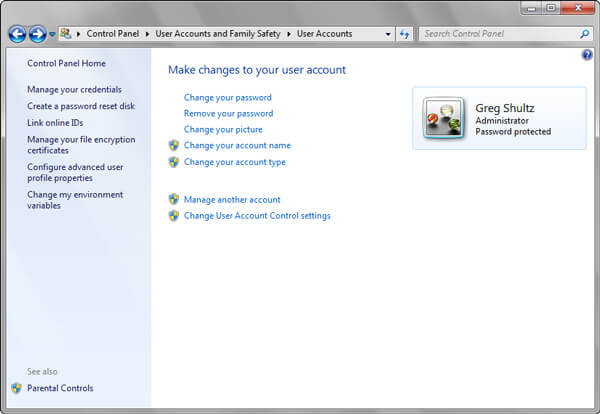
Parte 2: Eliminar contraseña en Windows 8 / 8.1 con Netplwiz
Netplwiz es la aplicación nativa en Windows 8 / 8.1, que le permite administrar la cuenta de usuario en una PC con Windows, como agregar o eliminar una cuenta diferente. También le permite deshabilitar el bloqueo de Windows 8 o eliminar el bloqueo de contraseña de Windows 8 con un solo clic.
Paso 1: Inicie sesión en su PC con la cuenta de administrador. Luego, inicie el programa netplwiz en Windows 8 / 8.1.
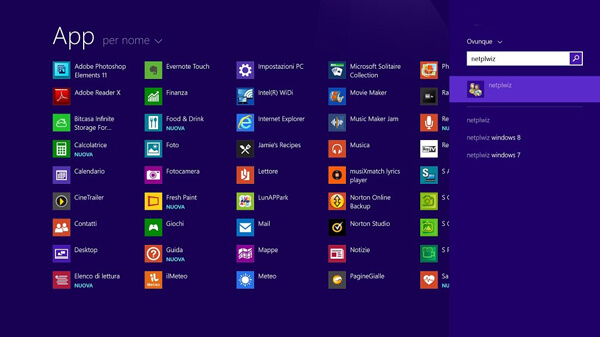
Nota: Hay varias formas de abrir el programa netplwiz. Presione los botones de Windows + R en su teclado para abrir un símbolo del sistema, escriba netplwiz y presione el botón Enter. Alternativamente, puede ir a la barra de búsqueda, buscar netplwiz y abrirlo.
Paso 2: Vaya a la pestaña "Cuentas de usuarios" en el cuadro de diálogo emergente. Luego desmarque la casilla junto a "Los usuarios deben ingresar un nombre de usuario y una contraseña para usar esta computadora".
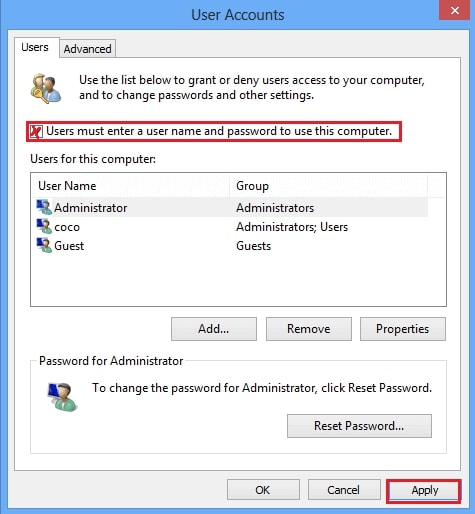
Paso 3: En la ventana "Iniciar sesión automáticamente", escriba un nombre de usuario y una contraseña para eliminar la contraseña en Windows 8. Haga clic en el botón "Aceptar" para confirmar.
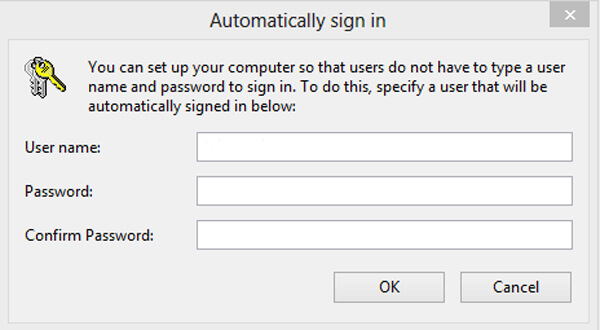
Debe reiniciar su computadora para saber si funciona. Una vez que elimine la contraseña de Windows 8, puede iniciar sesión en su Windows 8 automáticamente sin nombre de usuario o contraseña.
Parte 3: Eliminar contraseña en Windows 8 / 8.1 a través de CMD
Si tiene el privilegio de cuenta de administrador, puede aprovechar Símbolo del sistema para eliminar o restablecer la contraseña en Windows 8 / 8.1. Solo obtenga más información sobre cómo desactivar la contraseña en Windows 8 a través de las líneas de comando del Símbolo del sistema como se muestra a continuación.
Paso 1: Reinicie su PC y acceda al menú "Opciones de inicio avanzadas". Luego puede seleccionar "Solucionar problemas" > "Opciones avanzadas" > "Símbolo del sistema" para eliminar la contraseña en Windows 8.
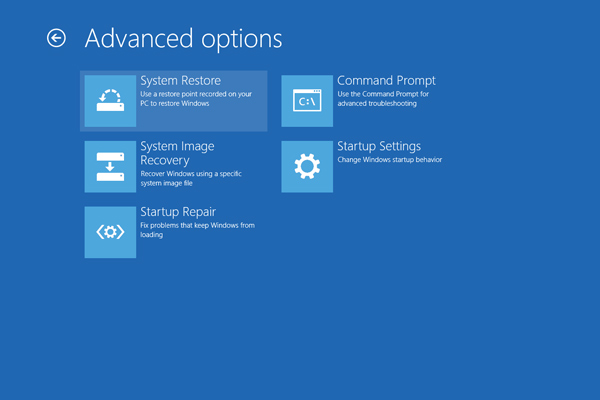
Paso 2: Entrada copie c: \ windows \ system32 \ utilman.exe c: \ en la ventana del símbolo del sistema y presione la tecla Intro.
Paso 3: Luego ejecuta el comando copie c: \ windows \ system32 \ cmd.exe c: \ windows \ system32 \ utilman.exey seleccione "Y" o "Sí".
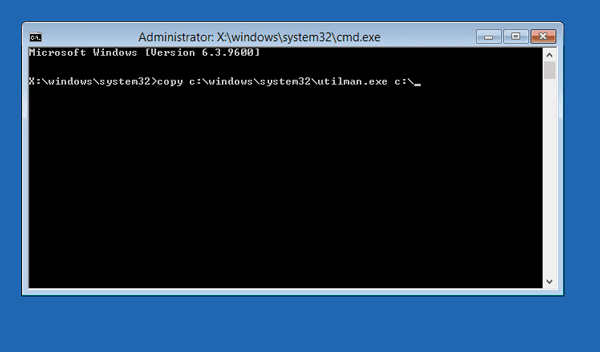
Paso 4: Salga de la ventana del símbolo del sistema y reinicie su PC. Haga clic en el icono "Facilidad de acceso" en la pantalla de inicio de sesión para abrir el símbolo del sistema.
Paso 5: Entonces escribe usuario de red. Puede reemplazarlo con una nueva contraseña. Si simplemente necesita eliminar la contraseña en Windows 8, déjela en blanco y presione la tecla Intro dos veces.
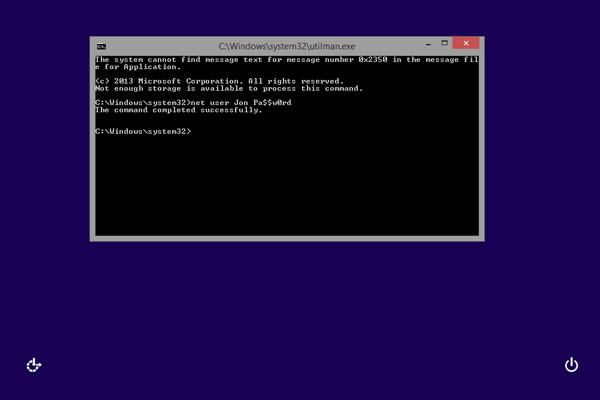
Paso 6: Salga del símbolo del sistema y reinicie su Windows 8 con el nuevo nombre de usuario y contraseña. Luego debe ejecutar el comando copy c: \ utilman.exe c: \ windows \ system32 \ utilman.exe en el símbolo del sistema.
Parte 4: El mejor método para eliminar la contraseña en Windows 8 / 8.1
Debe tener privilegios de administrador para eliminar la contraseña en Windows 8 / 8.1. ¿Qué debe hacer si perdió u olvidó la contraseña de la cuenta de administrador? Tipard Restablecimiento de contraseña de Windows es la mejor manera de restablecer y eliminar la contraseña de Windows 8. Además, también puede crear una nueva cuenta de administrador sin iniciar sesión.
- 1 Restablezca la contraseña de la cuenta de usuario de Windows 8 con una unidad de CD / DVD / USB de arranque.
- 2 Elimine o restablezca la contraseña de Windows 8 sin privilegio de administrador.
- 3 Admite todos los sistemas operativos Windows, incluidos Windows 10 / 8 / 8.1 / 7 / Vista / XP.
Cómo restablecer o eliminar la contraseña de Windows 8
Instalar el removedor de contraseña de Window 8
Conecte su CD / DVD o unidad USB a una computadora accesible e instale la última herramienta de eliminación de contraseñas de Windows 8. Si necesita agregar una nueva cuenta de usuario o administrador, se recomienda la versión Platinum.

Grabar contraseña eliminar disco
Abra este software de eliminación de contraseña de Windows 8 y luego cree un disco de extracción de contraseña con CD / DVD o unidad flash USB. Luego seleccione una unidad de destino y haga clic en el botón Grabar CD / DVD o Grabar USB según su situación.

Ingrese al menú de arranque de Windows 8
Inserte el CD / DVD de arranque o la unidad flash USB en su computadora con Windows 8 bloqueada. Para iniciar en el dispositivo de arranque, mantenga presionada la tecla, que es F10 / Delete / Esc / F8 / F12 regularmente, para ingresar a la interfaz del BIOS y al Entorno de preinstalación de Windows.

Elija la cuenta de usuario deseada
El programa puede mostrar automáticamente todas las cuentas de usuario y la información básica. Elija la que desea eliminar contraseña en Windows 8, incluida la cuenta de administrador. Puede eliminar o restablecer la contraseña en Windows 8 sin privilegios de administrador.

Eliminar contraseña en Windows 8
Si solo necesita eliminar la contraseña en Windows 8, simplemente deje la contraseña en blanco. Después de eliminar la contraseña de Windows 8, debe presionar el botón Reiniciar para reiniciar su computadora. El sistema de Windows se desbloqueará y podrá ingresar su cuenta de uso frecuente sin la clave de contraseña de Windows.

Conclusión
Cuando necesite eliminar la contraseña en Windows 8, puede tomar las soluciones anteriores para iniciar sesión en Windows 8 / 8.1 automáticamente sin contraseña. Si aún tiene la información para la cuenta de administrador, puede restablecer o eliminar la contraseña de Windows 8 con facilidad. El restablecimiento de contraseña de Tipard Windows debe ser el que puede tener en cuenta si pierde o olvida la contraseña. Por supuesto, también puede usar la recuperación de contraseña de Windows en su lugar. Más consultas sobre cómo eliminar la contraseña en Windows 8, puede compartir información más detallada en los comentarios.







